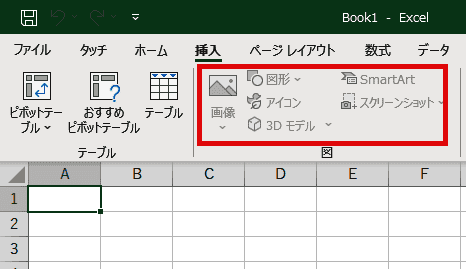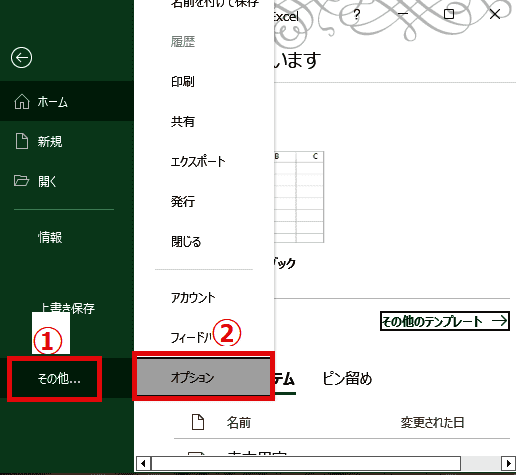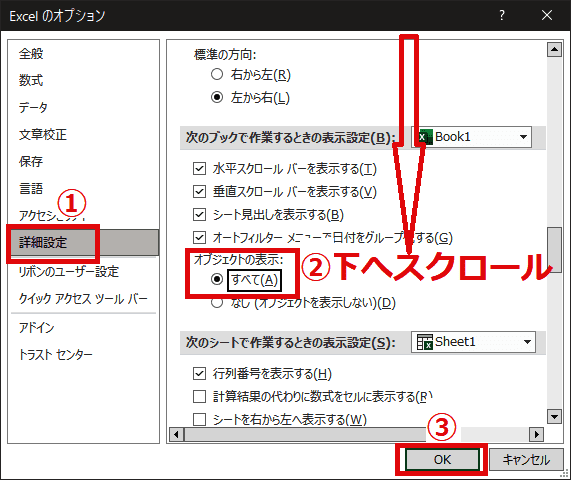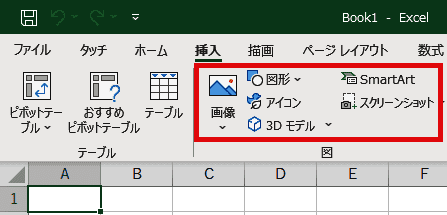日々のパソコン案内板
【Excel関数】 No.1(A~I) No.2(J~S) No.3(T~Y)
【Excelの小技】 【HTMLタグ&小技】
【PDFの簡単セキュリティ】
【複数フォルダーを一括作成するんならExcelが超便利だよ!!】
【アップデートが終わらない!? Windowsの修復ツールを使ってみる方法】
【削除してしまったファイルやデータを復元する方法ー其の一(以前のバージョン)】
【削除ファイルやデータを復元する方法ー其の二(ファイル履歴)】
【Excel振替伝票の借方に入力したら貸方に対比する科目を自動記入】
【手書きで書くように分数表記する方法】
【Web上のリンクさせてある文字列を選択する方法】
【Excel2010以降は条件付き書式設定での文字色にも対応!】
【Windows10のWindows PowerShellでシステムスキャンの手順】
Excel の 一部機能 が グレー で 使用不可?!
挿入タブ の ほとんど が グレー表示 に… !?
オブジェクトを全て表示に!!
そんな時には、Excelのオプションの詳細設定で使用できるように変更することが可能なんです。
Excelで画像や図形の挿入がやりたいのに、リボンの『挿入タブ』のメニューの大部分の表示が淡いグレー色になってしまっていて使用不可の状態になってることがあります。
もし、こんな状態になっていたら、困ってしまいますよね・・・
今日は、このやり方を書いて置こうと思います。
- 【挿入タブ機能を表示させる方法】
- 左の画像のように挿入タブの機能が淡いグレー色で表示されていて使用不可の状態やとします。
- 先ず、Excelの左上の『ファイル』をクリックします。
- 画面が開いたら、左側の列の一番下に表示されている『オプション』をクリックします。
※もし、オプションが見当たらなければ『その他』をクリックすれば表示されます。
- 画面が開いたら、左側の列の一番下に表示されている『オプション』をクリックします。
- Excelのオプションのダイアログが開いたら、左側の項目の『詳細設定』を選択します。
- 右側画面を下の方へスクロールし、『次のブックで作業する時の表示設定』項目のオブジェクトの表示の箇所を『すべて』を選択します。
- 最後に『OK』をクリックします。
- すると、左の画像のように挿入タブ内の機能が表示されていますので使用が可能となります。